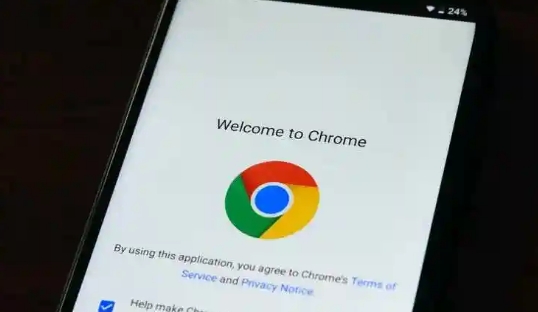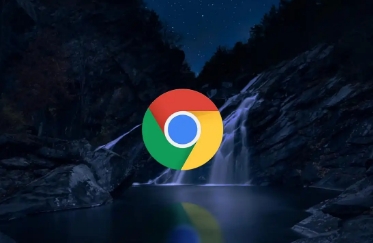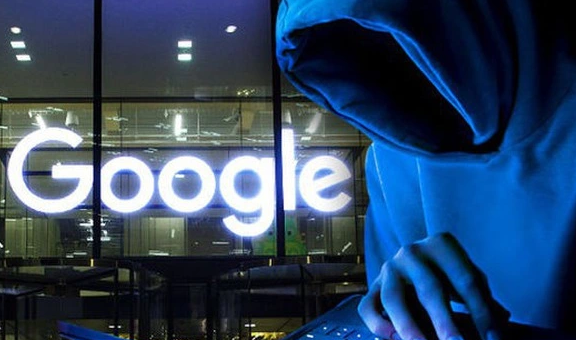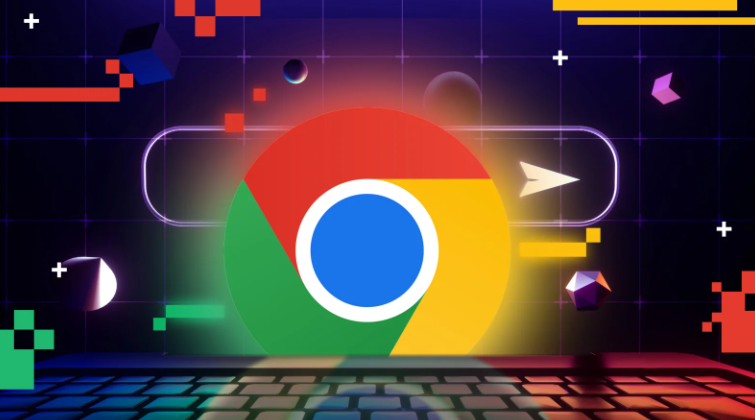当前位置:
首页 >
如何在Chrome浏览器中解决插件加载缓慢的问题
如何在Chrome浏览器中解决插件加载缓慢的问题
时间:2025年06月01日
来源: 谷歌浏览器官网
详情介绍
禁用不必要的插件。点击Chrome浏览器右上角的三个点图标,选择“更多工具”,然后点击“扩展程序”。在扩展程序页面中,取消勾选平时不常用的插件,只保留必需的插件,减少插件的加载数量,从而提高加载速度。
更新插件版本。有些插件可能因版本过旧而出现加载缓慢的情况。在扩展程序页面中,检查每个插件的版本,若有可用的更新,点击“更新”按钮进行更新,更新后的插件可能会优化性能,加快加载速度。
清理浏览器缓存。过多的缓存文件可能导致插件加载缓慢。点击右上角的三个点图标,选择“更多工具”,然后点击“清除浏览数据”。在弹出的窗口中,选择清除缓存的时间范围,如“全部时间”,勾选“缓存的图片和文件”等选项,点击“清除数据”按钮,清理完成后重新加载插件。
检查网络连接。不稳定的网络会影响插件的加载速度。可尝试切换网络,如从Wi-Fi切换到有线网络,或者重启路由器,以获得更稳定的网络环境,再次加载插件。
若某个特定插件加载缓慢,可考虑卸载后重新安装该插件。在扩展程序页面中,点击要卸载的插件下方的“删除”按钮,然后重新从Chrome网上应用店下载并安装该插件。

禁用不必要的插件。点击Chrome浏览器右上角的三个点图标,选择“更多工具”,然后点击“扩展程序”。在扩展程序页面中,取消勾选平时不常用的插件,只保留必需的插件,减少插件的加载数量,从而提高加载速度。
更新插件版本。有些插件可能因版本过旧而出现加载缓慢的情况。在扩展程序页面中,检查每个插件的版本,若有可用的更新,点击“更新”按钮进行更新,更新后的插件可能会优化性能,加快加载速度。
清理浏览器缓存。过多的缓存文件可能导致插件加载缓慢。点击右上角的三个点图标,选择“更多工具”,然后点击“清除浏览数据”。在弹出的窗口中,选择清除缓存的时间范围,如“全部时间”,勾选“缓存的图片和文件”等选项,点击“清除数据”按钮,清理完成后重新加载插件。
检查网络连接。不稳定的网络会影响插件的加载速度。可尝试切换网络,如从Wi-Fi切换到有线网络,或者重启路由器,以获得更稳定的网络环境,再次加载插件。
若某个特定插件加载缓慢,可考虑卸载后重新安装该插件。在扩展程序页面中,点击要卸载的插件下方的“删除”按钮,然后重新从Chrome网上应用店下载并安装该插件。